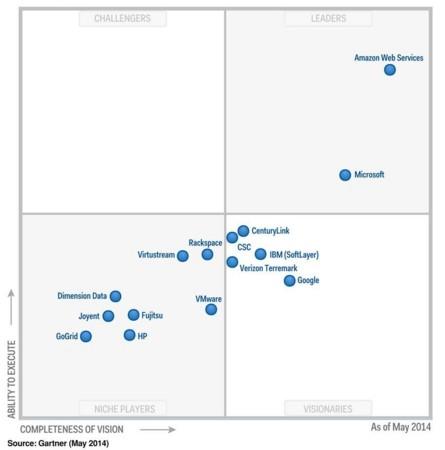Golf GTI 試乗

Golfの7世代目のGTI、前から気になっていたので試乗してきました。
エンジンは先代と同じ2.0Lターボですが、ほぼ新設計で今回はトヨタのD-4のようなマルチポイント噴射となり、さらにパワーもトルクも上がって最大トルク域も1,500-4,400rpmとかなりフラットトルクなエンジンに仕上がっています。
6段DSG(デュアルクラッチギアボックス)自体ロスも少なく変速も高速なのですが、以前は「それでもMTだろう」と思っていました。が、エンジンがここまでパワフルでフラットトルクだとちょっと回せば最大トルクが出ますから、加速時は早々にシフトアップしてしまい減速時にはなるべくシフトダウンせず粘ったほうがよい訳です。これならマニュアルでピークを使い切るなんて考え自体が古臭く、そこそこ賢いDSGに任せてしまったほうがよい訳です。
そしてXDS+、ESC Sport、プログレッシブステアリング、そしてDCCと飛び道具いっぱいです。
試乗して驚いたのはものすごいシャッシの剛性感です。ちょっとした段差を乗り越えるとかステアリングを切るとかの動作でもきちんと車がどういう状態でどんな路面を走ってるかわかるくらいシャッシがきちんと情報を伝えてくるのです。それでいて、変に不快な突き上げがあるとか振動が伝わるとかじゃない。うーん、あの感覚は乗らないとわからないかもしれない。
それからプログレッシブステアリングです。最初低速で操舵が重いなと感じたんですが、車速と舵角でギア比が変わるようで乗り慣れてくるとこれくらいしっかりしたほうが「スポーティ」だと感じました。重いといっても、それでも車体自体は機敏に反応して舵角が大きくなるにつれて、ギア比も上がっていくので小回りもむしろクイックに行うことができます。
また、港でちょっとスピードを出しながらかなり無茶なコーナーリングをしたのですが、思った以上にXDS+で綺麗にコーナーを回っていけます。営業のお兄さん曰く「XDS+で内輪にだけブレーキをかけてるです」ってことですが、うまく断続的にかけてるようでまったく運転していても気付かないレベルで「あぁ、俺って運転うまくなったなぁ」としか思えませんでした。
そして、DCC。 ドライビングプロファイル機能ではエンジン特性やDSG制御などがモードにあわせて統合制御されます。エコモードでは燃費重視だし、スポーツモードにするとエンジン音まで変わり減速時にはブリッキングも入り気分を高めてくれます。DCCはこれと連動しているようで、ダンパーとステアリング特性を変化させてくれます。最初はコンフォートモードで乗りましたが、「あら?今度のGTI、クラウンみたいに乗りごごちいいけどかなり軟弱な足回りじゃん」と思ってしまうほどでした。スポーツモードにすると一転して踏ん張り感が強くコーナーでもロールしなくなります。これは絶対につけるべきオプションですね。
これに安全装備も完璧でプリクラッシュブレーキはもちろん、事故時に窓を閉めブレーキをかけベルトを締め上げてくれます。またカメラでのレーンキープも自動でステアリングに介在してくるので白線またぎで走った時ちょっと焦りました。
これだけのパフォーマンスと完璧な安全装備、普段使いも完全にこなす日常の使い勝手。派手さはないけれどやっぱりよい。価格が500万近くになってしまうことを考えると、別の選択肢も検討したくなるが。